Iklan
Seperti sistem operasi lainnya, Windows 10 penuh dengan suara dan jingle kecil. Mereka akan memberi tahu Anda jika Anda membuat kesalahan, menerima pemberitahuan, menyelesaikan unduhan, atau ketika sejumlah peristiwa lain terjadi.
Banyak orang tidak pernah repot-repot mengubah skema suara mereka. Namun, itu cukup mudah untuk dilakukan.
Kami akan menunjukkan kepada Anda cara menyesuaikan suara di Windows 10, cara menemukan tema dan skema suara baru, dan cara meningkatkan kualitas suara di mesin Anda.
Sesuaikan Audio Menggunakan Pengaturan Suara Windows 10
Pertama, mari kita lihat bagaimana Anda menyesuaikan audio menggunakan pengaturan suara Windows 10 9 Cara Berguna untuk Mengontrol Suara di Windows 10Anda dapat mengontrol volume dengan remote atau menggunakan gerakan mouse. Berikut adalah cara terbaik untuk mengontrol suara di Windows 10. Baca selengkapnya .
Meskipun terjadi peningkatan jumlah opsi melompat ke aplikasi Pengaturan 9 Fitur Pengaturan Baru di Windows 10 Fall Creators Update Apakah aplikasi Pengaturan tampaknya berubah setiap kali Anda menggunakannya? Kami akan menunjukkan kepada Anda fitur terpenting yang mungkin Anda lewatkan sejak pembaruan Windows 10 terakhir! Baca selengkapnya dengan setiap rilis baru sistem operasi, menu untuk menyesuaikan suara masih menjadi bagian dari Panel Kontrol.
Anda dapat mengakses menu dengan dua cara. Entah menuju ke Pengaturan > Sistem > Suara > Pengaturan terkait > Panel kontrol suara atau buka Control Panel dan klik Suara.
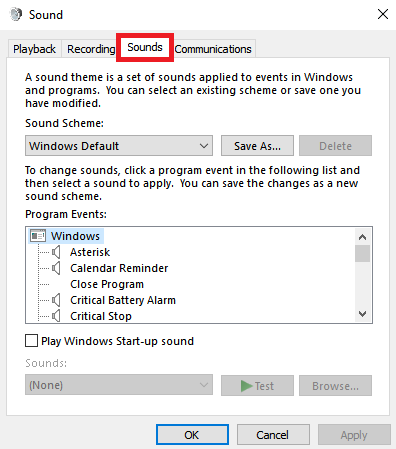
Metode apa pun yang Anda gunakan, Anda harus berakhir dengan jendela yang sama di layar Anda. Setelah terbuka, klik pada Suara tab.
Windows 10 hanya hadir dengan dua skema suara asli: Default Windows dan Tidak Ada Suara. Saat Anda mengunduh lebih banyak skema dan tema, semuanya akan tersedia di Skema Suara menu drop down.
Anda dapat mengubah suara individu berdasarkan kasus per kasus untuk setiap program di komputer dengan menggunakan daftar acara di menu tarik-turun kedua. Pilih suara asli dari daftar atau klik Jelajahi untuk memilih file suara lain di komputer Anda.
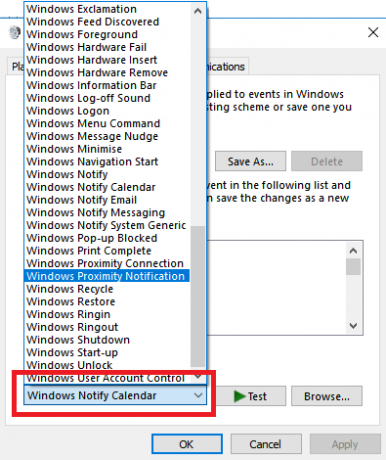
Setelah Anda membuat tweak yang Anda inginkan, klik Simpan Sebagai dan beri nama skema suara baru Anda.
Catatan: Suara yang digunakan dalam sistem operasi Windows 10 harus dalam format WAV. Jika Anda memiliki kebiasaan file suara disimpan sebagai MP3, WMA, atau yang lainnya 10 Format Audio Paling Umum: Mana Yang Harus Anda Gunakan?Anda tahu tentang MP3, tapi bagaimana dengan AAC, FLAC, OGG, atau WMA? Mengapa ada begitu banyak format file audio dan apakah ada format audio terbaik? Baca selengkapnya , Anda perlu mengubahnya menjadi WAV sebelum dapat menggunakannya.
Unduh Tema dan Skema Suara Windows 10
Jika Anda ingin membuat skema suara yang sepenuhnya disesuaikan di Windows 10, Anda perlu mengubah setiap suara ke output yang diinginkan secara manual.
Mungkin cara yang lebih baik untuk menyesuaikan suara di Windows 10 adalah dengan menggunakan tema. Banyak tema di toko Windows 10 juga hadir dengan suaranya sendiri. Anda bahkan tidak perlu menggunakan sisa tema (seperti wallpaper, warna, dan kursor mouse).
Tempat termudah untuk menemukan tema dengan suara khusus adalah di Repositori resmi Microsoft. Arahkan ke toko di browser Anda dan pilih Dengan suara khusus dari menu di sisi kiri layar.
Ada banyak pilihan; mereka mencakup semuanya, mulai dari game populer hingga lingkungan yang tenang.
Unduh tema dan klik dua kali pada file untuk membongkarnya.
Setelah tema diinstal pada mesin Anda, skema suara terkait akan tersedia di Skema Suara menu drop-down yang telah kita bahas sebelumnya. Anda dapat menghapus bagian visual dari tema di Pengaturan > Personalisasi > Tema.

Beberapa situs lain menawarkan skema suara 5 Situs Gratis Terbaik untuk Mengunduh Efek Suara WindowsPelajari cara mengubah skema suara Windows 10 Anda. Berikut adalah beberapa situs gratis terbaik untuk mengunduh efek suara Windows. Baca selengkapnya , tetapi karena perubahan dalam arsitektur Windows 10, Anda perlu mengunduh file WAV lalu mengubah setiap suara satu per satu.
Simpan file WAV baru ke dalam C:\Windows\media, lalu klik Jelajahi dalam suara menu untuk memilih output yang sesuai. Simpan skema setelah Anda selesai.
Cara Meningkatkan Kualitas Suara di Windows
Tidak ada gunanya memiliki skema suara yang luar biasa jika audio itu sendiri menyerupai sesuatu yang direkam dari radio pada 1990-an.
Untungnya, ada beberapa cara Anda dapat menyesuaikan dan meningkatkan kualitas suara di Windows.
Metode 1: Equalizer Suara di Windows 10
Windows 10 hadir dengan equalizer suara asli. Ini agak primitif tetapi sudah cukup bagi kebanyakan orang.
Untuk menggunakan alat ini, cari ikon speaker di bilah tugas, klik kanan padanya, dan pilih suara. Selanjutnya, pilih Pemutaran tab, temukan speaker Anda, klik kanan pada mereka, dan pilih Properti.
pada Properti jendela, pergi ke Peningkatan tab dan tandai kotak centang di sebelah Ekualiser di menu.
Anda dapat memilih efek equalizer dari menu di Properti Efek Suara bagian.
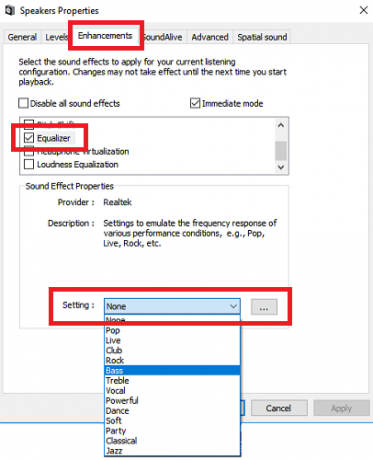
Metode 2: Penguat Suara untuk Windows 10
Penguat suara memungkinkan Anda meningkatkan volume speaker di atas maksimumnya. Kecuali jika produsen speaker Anda telah memberi Anda perangkat lunak berpemilik, Anda tidak akan memiliki akses ke perangkat lunak tersebut.
Ada sangat sedikit pilihan gratis yang tersedia. Anda dapat mencoba ekstensi Chrome Penguat Volume, tetapi ini hanya akan berfungsi untuk audio di browser; itu tidak mencakup seluruh sistem.
Bisa dibilang aplikasi berbayar terbaik adalah Penguat Suara Lefasoft. Aplikasi ini berharga $19,95, untuk lisensi pengguna tunggal.
Peringatan: Penguat suara harus digunakan untuk audio yang terlalu sunyi ketika audio sistem Anda sudah mencapai volume 100 persen. Menyetel volume terlalu tinggi dapat merusak speaker Anda secara permanen.
Metode 3: Mixer Suara Windows 10
NS Volume Mixer pada Windows 10 telah melalui beberapa desain ulang Cara Mengubah Volume pada Basis Per-Aplikasi di Windows 10Kebanyakan orang tidak menyadari bahwa Windows menawarkan cara untuk mengubah volume per aplikasi -- tetapi ada juga aplikasi pihak ketiga yang membuatnya lebih mudah untuk dilakukan! Baca selengkapnya sejak peluncuran sistem operasi pada tahun 2015.
Saat ini, ada dua cara terpisah untuk melihat informasi yang sama, yang masing-masing memiliki tata letak yang berbeda.
Untuk mengakses Volume Mixer, baik:
Klik kanan pada ikon speaker di bilah tugas dan pilih Buka Pengaduk Volume:
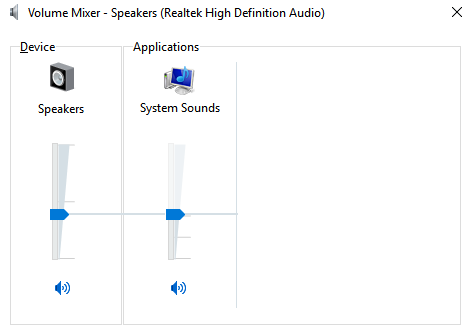
Atau pergi ke Pengaturan > Sistem > Suara > Opsi Suara Lainnya > Volume aplikasi dan preferensi perangkat.

Jika Anda tidak menjalankan aplikasi lain, Anda hanya akan melihat penggeser untuk speaker Anda dan suara sistem. Namun, aplikasi lain yang memutar audio juga akan muncul di sini, dan Anda dapat mengedit level volumenya satu per satu untuk aplikasi tertentu sebagai persentase dari volume master.
Pada contoh di bawah, Anda dapat melihat Netflix dan Chrome juga memutar audio, dan dengan demikian mereka muncul di Volume Mixer.
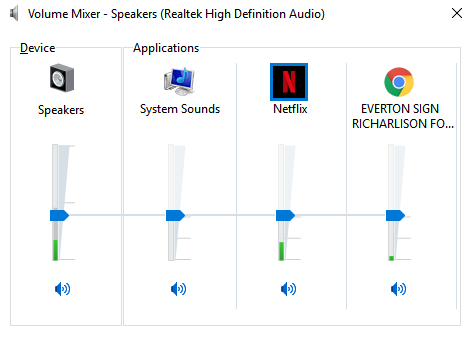
Pengaturan Suara Windows 10 Lainnya
Ada beberapa pengaturan suara lain yang harus Anda ketahui. Di dalam Pengaturan > Sistem > Suara, Anda dapat memilih speaker input dan output, menguji mikrofon, dan melakukan langkah pemecahan masalah.
Di dalam Pengaturan > Kemudahan Akses > Audio Anda dapat mengaktifkan output mono dan memilih untuk menampilkan peringatan audio secara visual.
Memang, menu Kemudahan Akses penuh dengan pengaturan lain yang akan berguna bagi semua pengguna. Lihat kami panduan untuk opsi Kemudahan Akses di Windows Panduan Singkat untuk Alat Aksesibilitas Windows 10Apakah Anda berjuang dengan penglihatan yang buruk atau ingin menjelajahi kontrol ucapan, Windows 10 menawarkan banyak alat aksesibilitas untuk membantu Anda. Kami menunjukkan kepada Anda di mana menemukan dan bagaimana menggunakannya. Baca selengkapnya jika Anda ingin mempelajari lebih lanjut.
Dan adalah ekspatriat Inggris yang tinggal di Meksiko. Dia adalah Managing Editor untuk situs saudara MUO, Blocks Decoded. Di berbagai kesempatan, ia telah menjadi Editor Sosial, Editor Kreatif, dan Editor Keuangan untuk MUO. Anda dapat menemukannya berkeliaran di lantai pertunjukan di CES di Las Vegas setiap tahun (orang-orang PR, hubungi!), Dan dia melakukan banyak situs di belakang layar…


